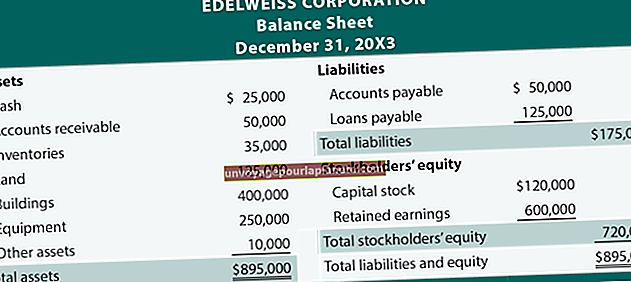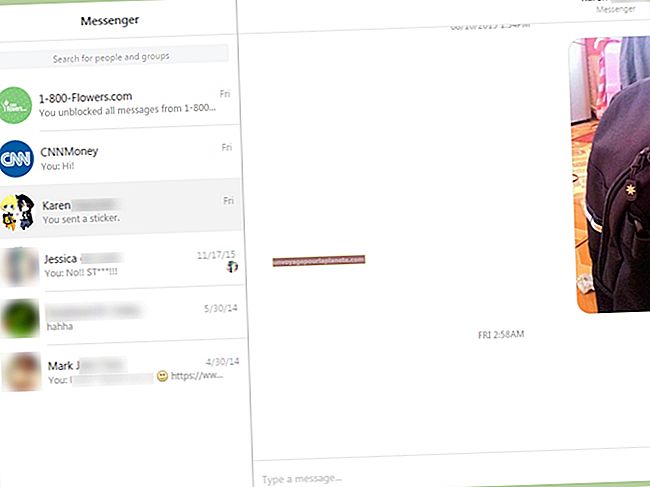Como limpar um teclado iMac
As teclas brancas do teclado do seu Apple iMac conferem-lhe uma aparência elegante e moderna. No entanto, manchas e poeira podem se acumular no teclado branco do iMac e fazer com que pareça muito sujo. Os detritos que ficam sob as teclas também podem tornar o teclado menos responsivo. Isso pode resultar em erros ao digitar documentos de negócios ou escrever e-mails para seus clientes.
Se o seu teclado não estiver excessivamente sujo, a Apple recomenda uma limpeza da superfície com um pano úmido. Se as chaves parecerem sujas ou pegajosas, remova-as para limpá-las completamente com água e sabão.
Limpeza Básica
Desconecte o teclado
Desconecte o teclado do iMac. Se você tiver um teclado sem fio, desligue-o e remova as baterias. Alguns teclados possuem um compartimento de bateria na parte traseira. Outros modelos possuem um compartimento próximo à parte superior do teclado. Use uma moeda para abrir a tampa do compartimento e retirar as baterias.
Umedeça um pano sem fiapos
Umedeça um pano sem fiapos com água limpa e morna. Não borrife nenhum tipo de limpador químico no pano, pois isso pode danificar o teclado.
Limpe o teclado suavemente
Limpe a superfície do teclado suavemente com o pano úmido para remover a sujeira e resíduos presos.
Limpar lacunas com cotonetes
Limpe os espaços entre as teclas com cotonetes; umedeça os cotonetes com água, se necessário, para eliminar resíduos pegajosos ou manchas difíceis de remover.
Permitir que o teclado seque
Deixe o teclado secar antes de reinserir as pilhas ou reconectá-lo ao iMac.
Limpeza profunda
Desconectar teclado
Desconecte o teclado do iMac ou desligue-o e remova as baterias.
Tire fotos do teclado
Tire várias fotos do teclado. As fotos o ajudarão a lembrar onde colocar as chaves após terminar de limpá-las.
Remova todas as chaves
Deslize a ponta do dedo por baixo de uma tecla e puxe-a com cuidado para removê-la do teclado. Não puxe com força excessiva; isso pode quebrar o clipe sob a chave. Repita este processo para remover todas as chaves; deixe a barra de espaço por último.
Remover Barra de Espaço
Puxe o canto superior direito e o canto esquerdo superior da barra de espaço para removê-lo depois de remover todas as outras chaves.
Coloque as chaves em um saco plástico com zíper
Coloque todas as chaves em um saco plástico com zíper do tamanho de um galão. Encha o saco com água morna para cobrir as teclas. Não use água quente, pois isso pode derreter ou deformar as teclas.
Adicionar sabão e água
Adicione algumas gotas de sabonete líquido à água e feche o saco.
Agite o saco plástico
Tampe o ralo da pia, segure a sacola sobre a pia e agite-a por cerca de quatro minutos. Pouse o saco por um minuto e depois agite novamente até que as teclas pareçam limpas.
Drenar a água
Abra o saco e envolva a abertura com a mão. Vire o saco de cabeça para baixo e deixe a água escorrer.
Enxágüe as Chaves
Despeje as chaves na pia e abra a água morna. Lave as chaves com o spray da pia por cerca de dois minutos. Se a pia não tiver um pulverizador, deixe correr água morna da torneira sobre as teclas por alguns minutos.
Seque as chaves com uma toalha
Estenda uma toalha, pegue nas chaves e sacuda-as para remover o excesso de água. Coloque as chaves na toalha em uma única camada e esfregue-as até que estejam quase secas.
Limpe a superfície do teclado
Umedeça um pano limpo com água e limpe a superfície do teclado enquanto as teclas secam. Segure o teclado sobre a pia e use um espanador para remover a sujeira presa. Seque o teclado ou deixe-o secar ao ar.
Remonte o teclado
Consulte as fotos que você tirou para remontar o teclado. Para recolocar uma chave, coloque-a no lugar adequado no teclado e pressione para baixo até que ela trave no lugar.
Moeda (opcional)
Pano sem fiapos
Cotonetes
Câmera
Saco de plástico do tamanho de um galão
Sabonete líquido
Toalha
Coisas que você vai precisar
Aviso
Não limpe o teclado colocando-o na máquina de lavar louça. A água quente e o detergente podem deformar o teclado e danificar os componentes eletrônicos.